VOICEVOX 롱폼용 음성 + 자막 자동생성 템퍼몽키 스크립트
사전준비작업
1.템퍼몽키 설치
https://chromewebstore.google.com/detail/tampermonkey/dhdgffkkebhmkfjojejmpbldmpobfkfo?hl=ja
크롬브라우저에서 각종 자동화 스크립트를 돌려주는 확장프로그램임
본 스크립트 실행시에 필요함
이미 설치했다면 패스
2.보이스복스 설치
tts 생성하는데 필요함
https://ggultong.net/commu/tip/14/detail#/
이미 설치했다면 패스
스크립트 다운로드
https://asset.ggultong.net/voicevox-auto_20251030_4.zip
(2025.10.29 - 팝업시 빈 페이지가 뜨는 문제 수정)
(2025.10.29 - 100줄이상 대본 처리 못하는 문제 수정, 400줄이상 긴 문장 미리보기 프리징되는 문제 수정)
(2025.10.30 - 보이스복스API처리가 30줄이상에서 멈춰버리는 문제 수정, tts변환처리 개선)
위 링크에서 다운로드
설치방법
1.다운로드한 압축파일 풀고
2.템퍼몽키 설치한 브라우저에서 템퍼몽키 대시보드 화면으로 이동
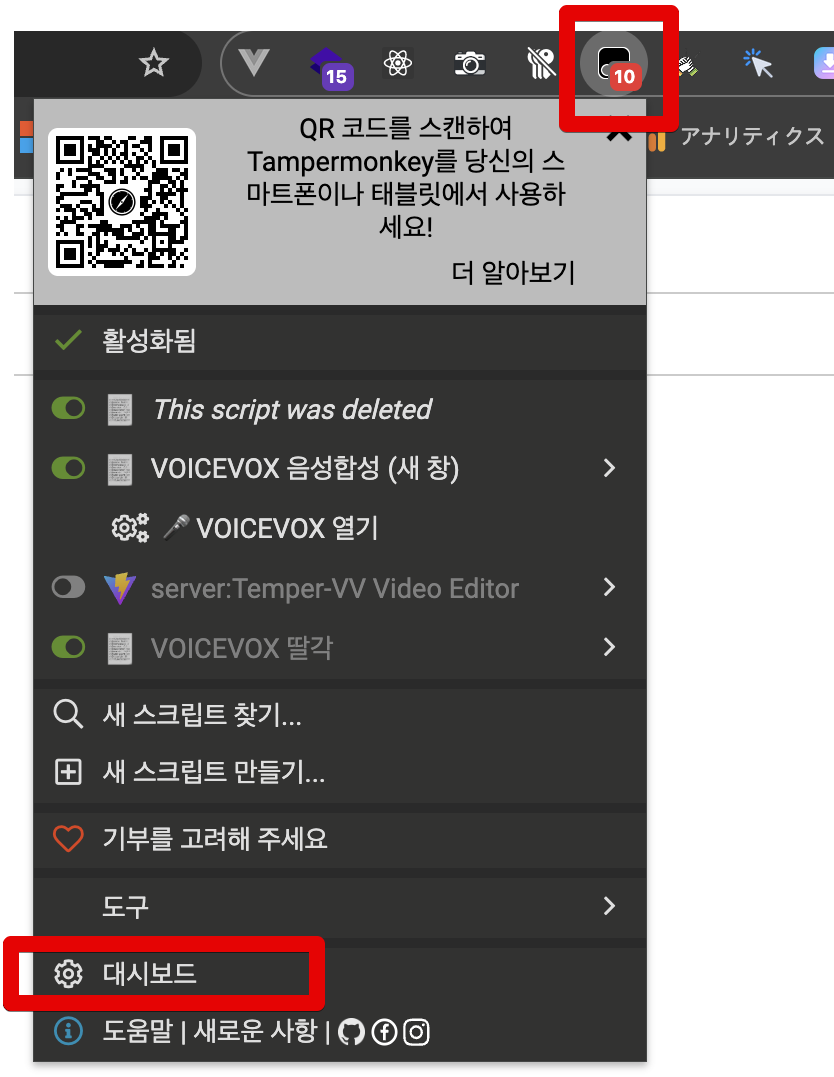
3.도구탭 - 가져오기 - 파일선택으로 압축 풀어서 나온 voicevox-auto.js파일을 불러오자
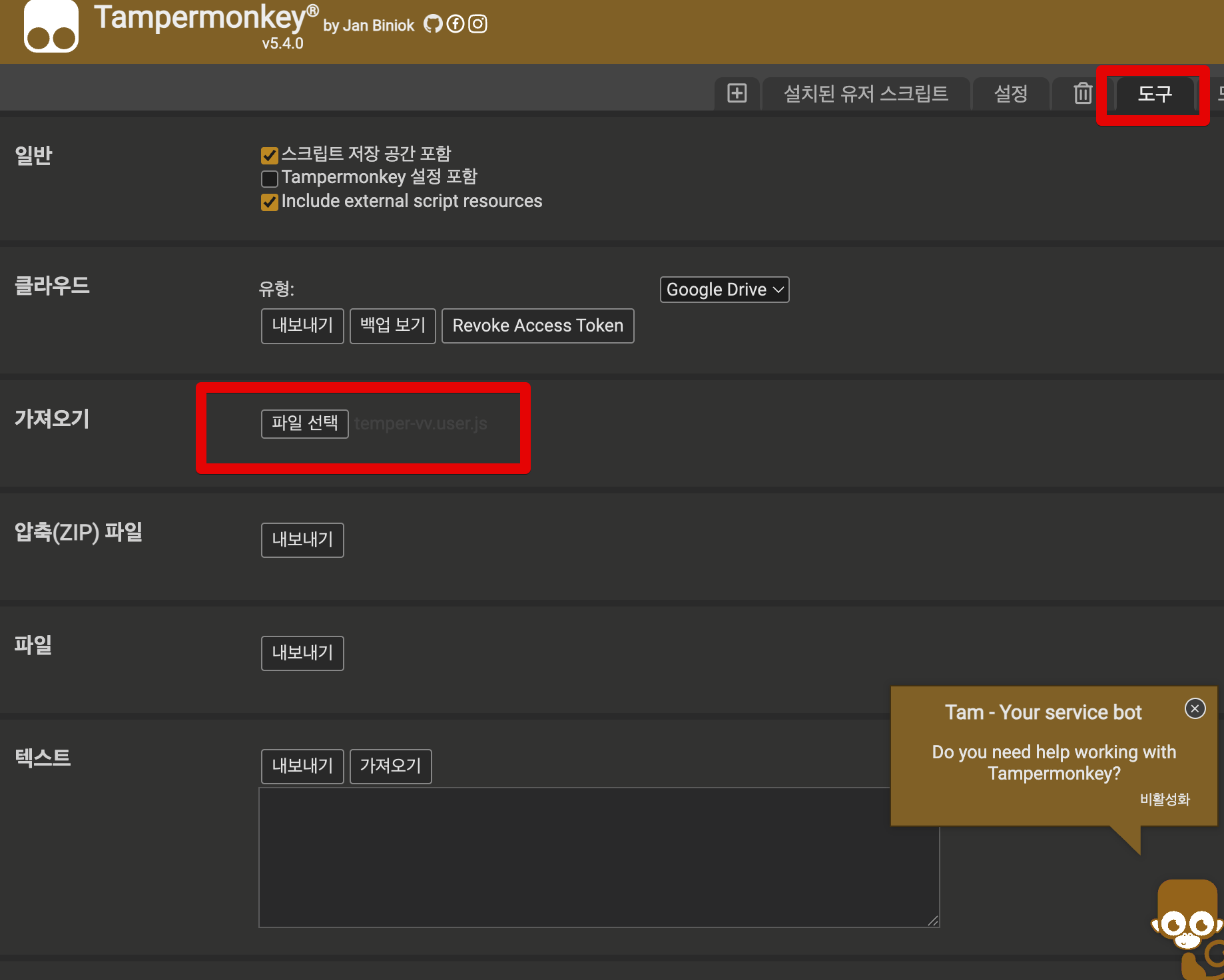
4.설치화면이 뜨는데 설치 버튼을 누르자
난 이미 설치되어있어서 재설치라고 뜨는데 처음설치하면 설치 버튼이 나올것
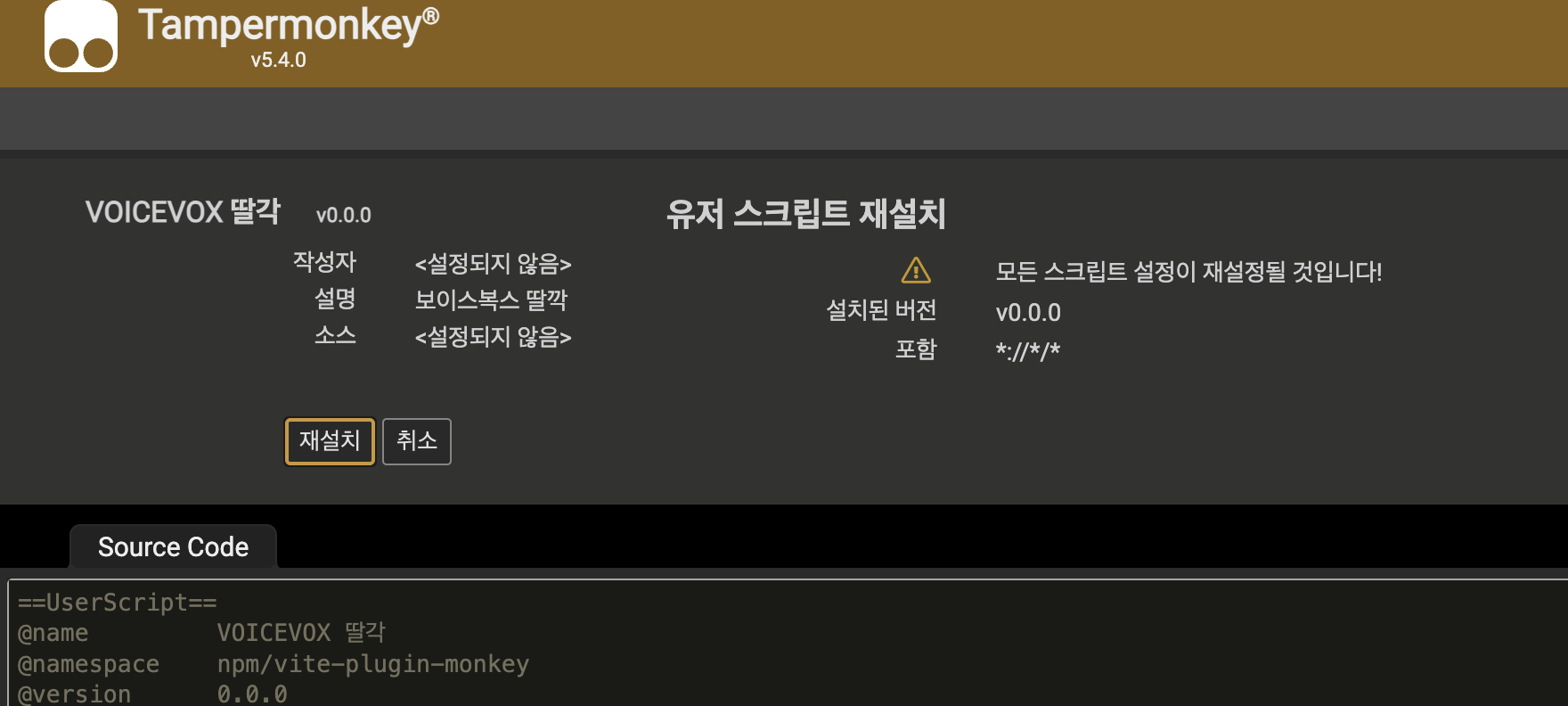
실행방법
!!! 미리 꼭 보이스복스를 실행해줘야함 !!!
브라우저에서 아무사이트나 이동한담에 템퍼몽키 메뉴 띄우고
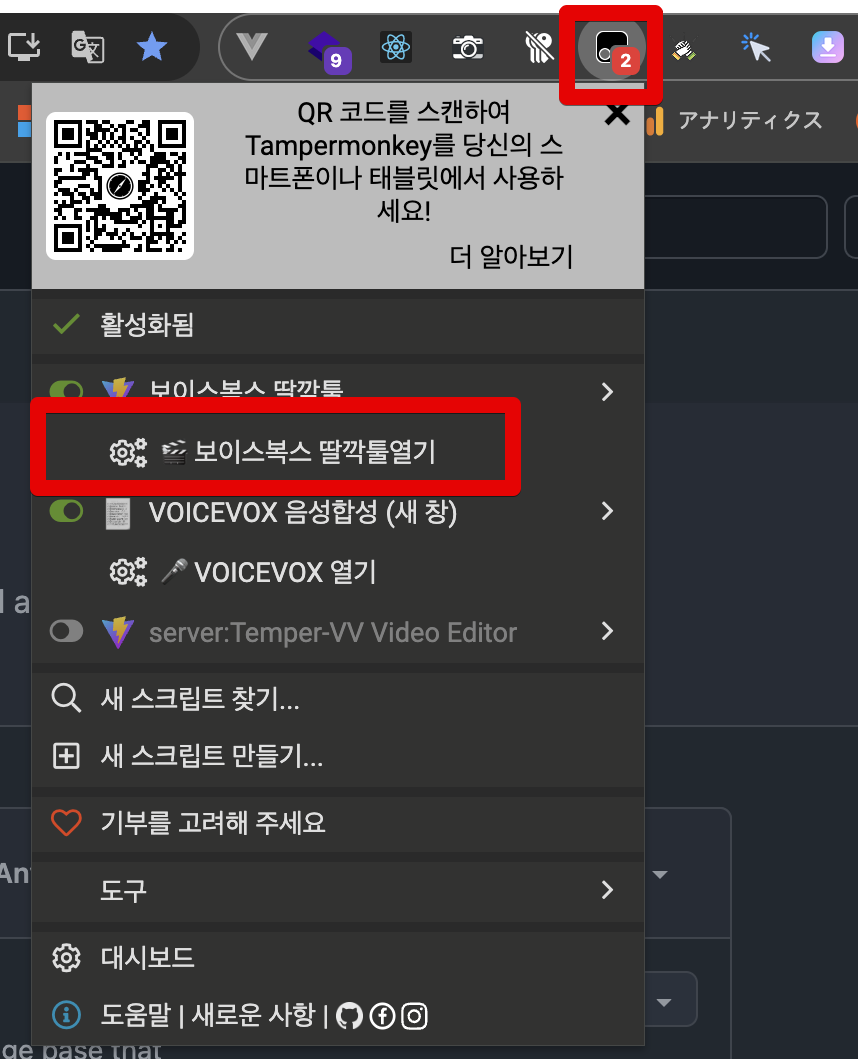
보이스복스 딸깍툴 -> 보이스복스 딸깍툴열기 하면 새창으로 뜸
*딸깍툴열기 버튼이 안나오는데??
-> 크롬 브라우저 확장 프로그램 관리 메뉴에서 개발자모드를 켜줘야함
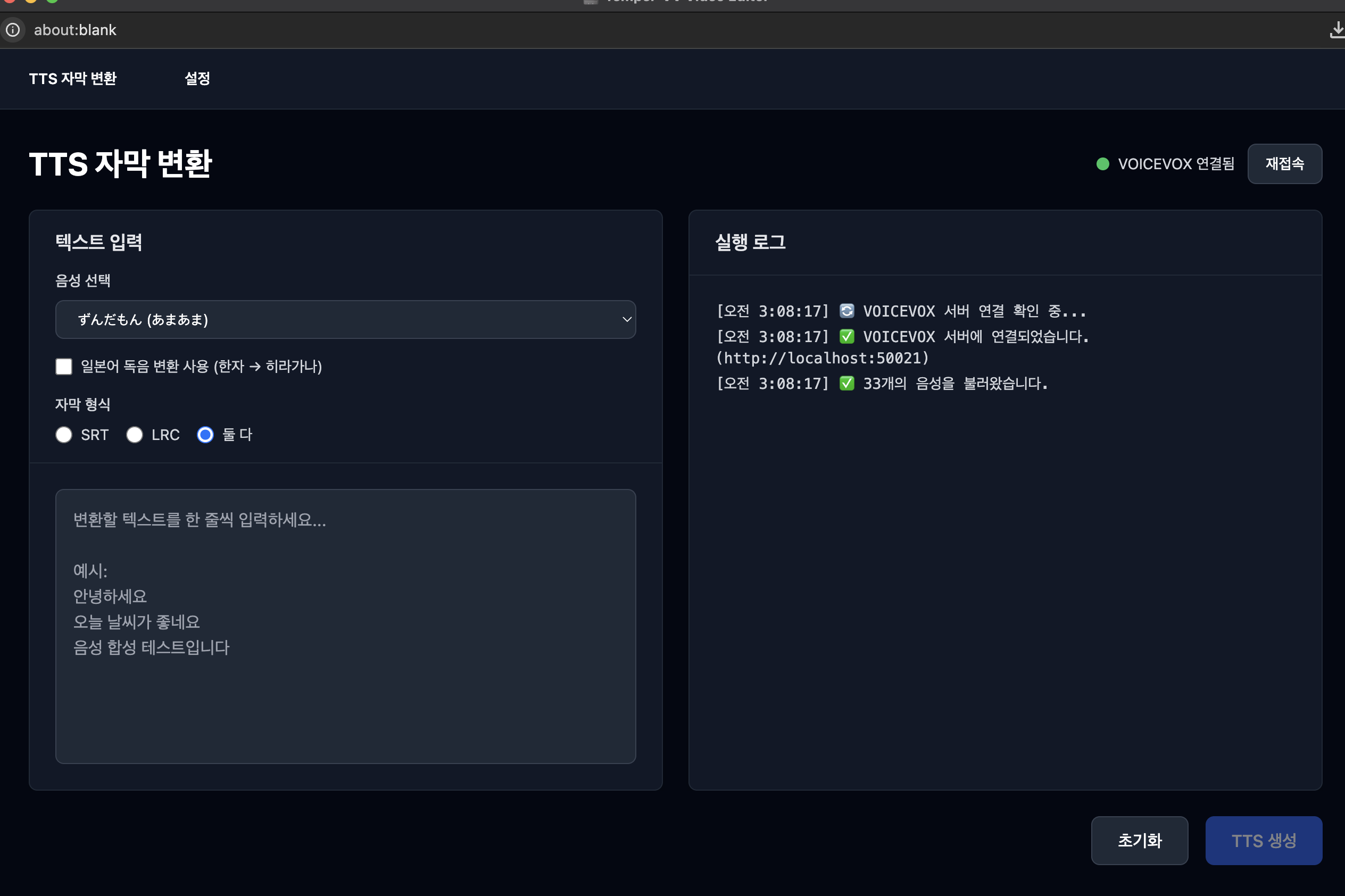
혹시 이시점에서 보이스복스 미리 안켰으면 보이스복스 서버 찾을수없다는 메세지가 오른쪽 실행로그상에 뜰껀데
그땐 보이스복스 켜고 오른쪽 위에 재접속 버튼 누르면 됨
처음 실행하면 한자 독음 자동변환을 위해 제미나이 API를 설정해줘야하는데
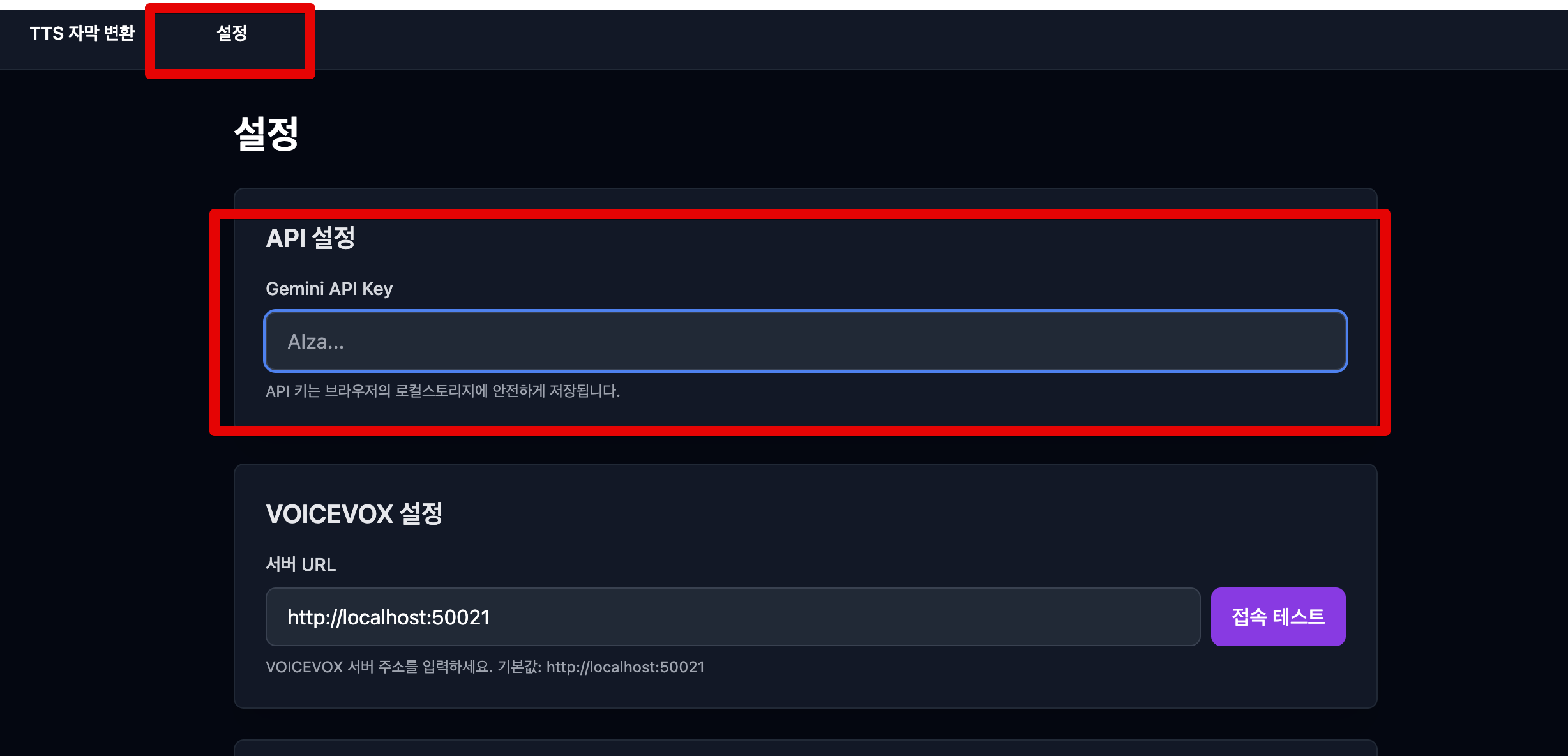
구글 ai스튜디오 좌측 하단에 Get API Key메뉴에서 발급받을수있음 무료임
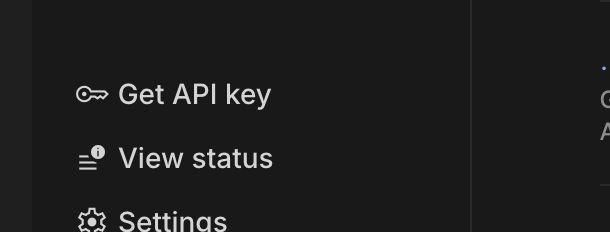
간단 사용방법
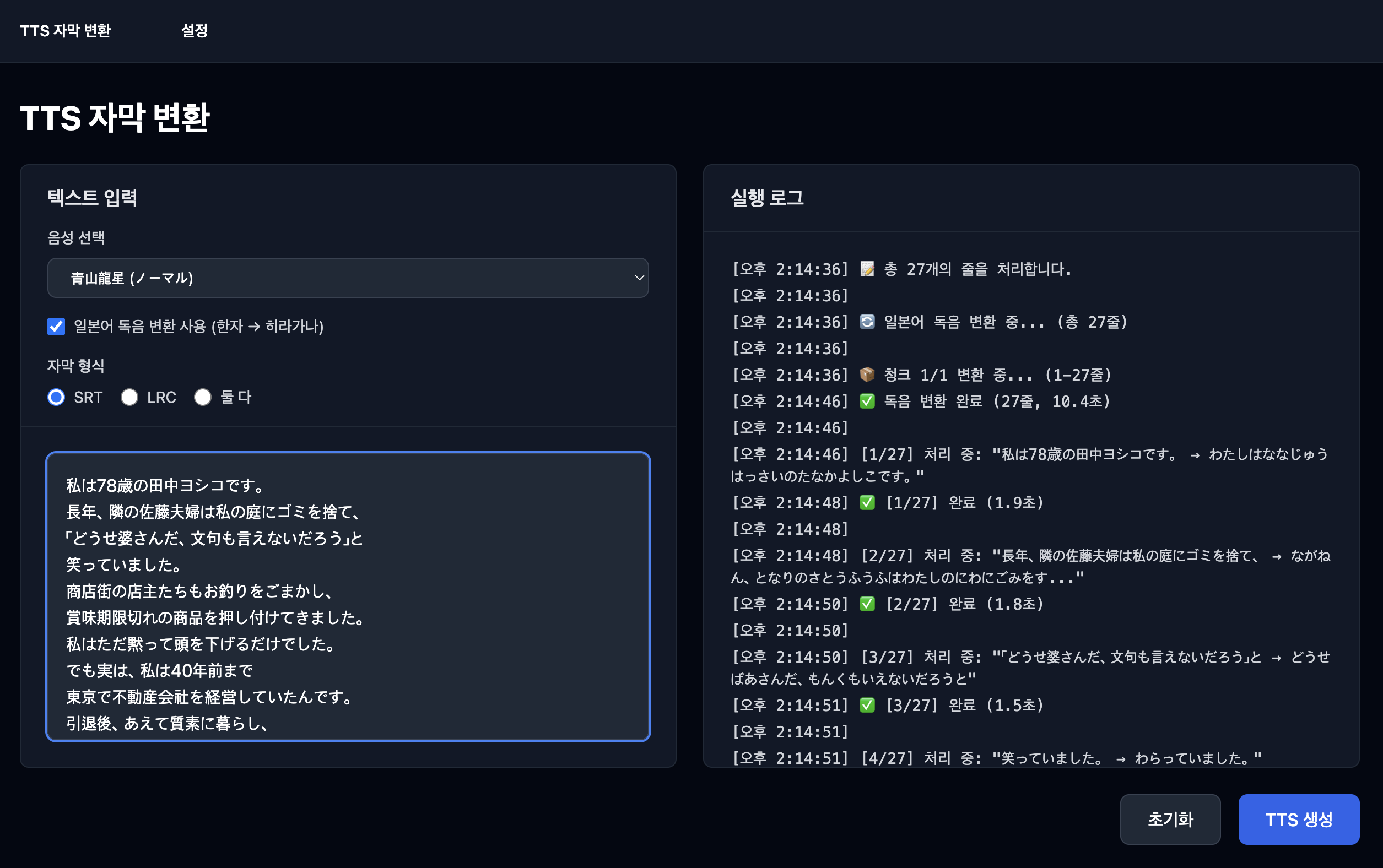
음성선택 - 보이스복스 보이스 종류 설정 속도같은건 설정탭에서 설정하면 적용됨
일본어 독음변환사용 - 보이스복스가 한자 잘못읽는경우가 많은데 이걸 체크하면 제미나이로 문맥 파악해서 독음으로 변환해서 tts생성 처리하게됨
괄호같은것도 자동으로 없애주고 읽어줌
일반적인 롱폼 사용량 (30분 ~1시간 분량) 두세편 만드는정도면 무료 범위내에서 충분히 가능할것
자막형식 - 자막 파일형식을 지정할수있음
제일밑 텍스트입력란 - 여기에 일본어 대본 원문을 입력함
대본한줄 -> tts 한줄 생성 -> 한줄 자막생성
위 흐름대로 생성되므로 되도록 한줄에 적절한 길이가 되도록 클로드나 gpt시켜서 미리 줄바꿈 작업 해놓고 붙여넣어주면 됨
[tts생성]버튼 누르면 실행되는데 독음변환 + tts생성을 순차적으로 실행하고있어 꽤 시간 걸림 오른쪽 실행로그 보면 대략적인 실행 상황 볼수있고
생성 완료되면 하단에 다운로드 버튼 나오니까 눌러서 음성파일 + 자막파일 다운로드 해주면 됨
자주묻는질문
흰창만 뜨거나 ui가 깨짐 -> https://example.com 접속후 열어보셈
몇백줄 넣었는데 중간에 실패함 -> 100줄정도씩 끊어서 작업 ㄱㄱ
일단 간단히만 써놨는데 써보고 질문있으면 방장에게 질문 해주기 바람

